Nedavni popravek za strežnike Epic Games je igralcem po vsem svetu povzročil nekaj velikih preglavic. Dobra novica je, da je na voljo popravek. Za tiste, ki niso seznanjeni s težavo, strežniki Epic Games iz nekega razloga ne morejo vzpostaviti stika s strežniki iger. To povzroča velike zakasnitve in težave s povezavo za igralce. Rešitev te težave je preprost ponovni zagon računalnika. To bo počistilo predpomnilnik DNS in omogočilo strežnikom Epic Games, da ponovno vzpostavijo stik s strežniki iger. Če imate še vedno težave, lahko poskusite izprazniti predpomnilnik DNS. To lahko storite tako, da odprete ukazni poziv in vnesete 'ipconfig /flushdns'. Upamo, da vam bo to pomagalo rešiti težave s strežnikom Epic Games.
Po mnenju igralcev se zaganjalnik Epic Games včasih zamrzne z napakami in LS-0005 je ena izmed njih. Obvestilo o napaki LS-0005: ni bilo mogoče vzpostaviti stika s strežnikom popravkov IN epske igre se prikaže na vašem zaslonu zaradi številnih razlogov, kot sta omrežna povezava v vaši napravi in zrušitev strežnika. Če ste v istem čolnu kot druge igre, ne skrbite, v tem članku si bomo ogledali vzroke in rešitve za odpravo težave.

Odpravljena je težava, ki je LS-0005 preprečevala vzpostavitev stika s strežnikom popravkov v Epic Games.
Če naletite na LS-0005: ni bilo mogoče vzpostaviti stika s strežnikom popravkov pri Epic Games sledite spodnjim rešitvam, da odpravite težavo.
Windows 10 thread_stuck_in_device_driver
- Oglejte si strežnik Epic Games
- Preverite internetno povezavo
- Preklopite na Google DNS
- Ponastavi omrežni protokol
- Zaženite orodje za odpravljanje težav z internetno povezavo
Začnimo z vodnikom za odpravljanje težav.
1] Preverite strežnik Epic Games
Napaka »LS 0005 ne more vzpostaviti stika s strežnikom popravkov« je lahko posledica okvare strežnika. Včasih strežnik Epic Games ne deluje in boste videli takšne napake. V takšnih primerih lahko uporabite enega od detektorjev padca, da preverite, ali je v okvari ali v vzdrževanju. Lahko samo počakate, da razvijalci odpravijo težavo, saj ne morete storiti ničesar. Ko bo storitev zagnana in zagnana, boste lahko igrali svoje igre.
2] Preverite internetno povezavo
Hitra in stabilna internetna povezava je tisto, kar potrebujemo za rešitev težave, saj se napaka pojavi iz istega razloga. Zato bomo uporabili spletne brezplačne preizkuševalce hitrosti, da preverimo pasovno širino in zagotovimo, da je internet stabilen. Če se ne, znova zaženite usmerjevalnik in preverite, ali se težava še vedno pojavlja. S ponovnim zagonom mislimo na izklop in vklop omrežne naprave, kar vključuje izklop, počakajte minuto, da se kondenzatorji izpraznijo, in nato priključite kable. Če se težava ponovi tudi po ponovnem zagonu naprave, se obrnite na svojega ponudnika internetnih storitev in ga prosite, da odpravi težavo.
Microsoftov rob se ne odpre pdf
3] Preklopite na Google DNS
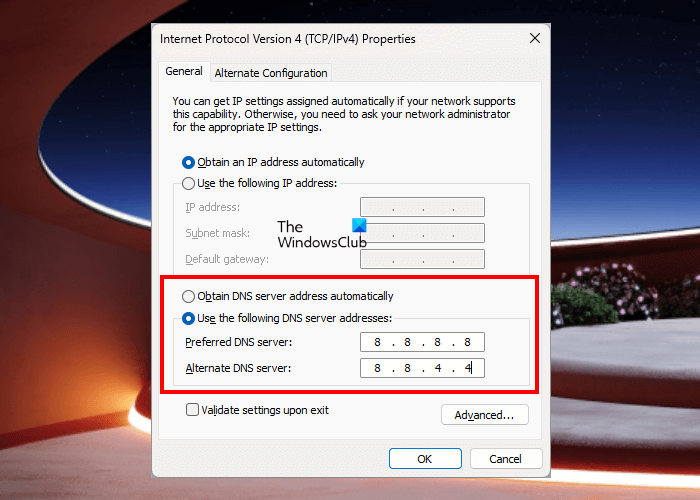
Vaš privzeti strežnik DNS je eden od vzrokov za takšne težave z omrežjem. Za odpravo te težave bomo naš privzeti DNS spremenili v zaupanja vreden javni strežnik DNS. Ker je Google eden izmed strežnikov DNS, ki ga uporabniki najbolj priporočajo, ga uporabljamo. Sledite spodnjim korakom za spremembo v Google DNS Server.
- Pritisnite Win+R, da odprete pogovorno okno Zaženi.
- Vrsta ncpa.cpl in nato pritisnite gumb enter za zagon Omrežne povezave okno.
- Izberite in z desno miškino tipko kliknite trenutno aktivno internetno povezavo.
- Zdaj kliknite na Značilnosti v kontekstnem meniju, ki se prikaže.
- Izberite Internetni protokol različice 4 (TCP/IPv4) možnost in kliknite Značilnosti možnost.
- Kliknite na Uporabite naslednje naslove strežnika DNS in nato v ustrezna polja vnesite naslednje naslove: |_+_|
- Nato se vrnite na prejšnji zaslon in izberite Internetni protokol različice 6 (TCP/IPV6) možnost in kliknite na Značilnosti.
- Izberite Uporabite naslednje naslove strežnika DNS in v podana polja vnesite naslednje naslove: |_+_|
- Na koncu kliknite na Uporabi > V redu gumb za preklop na Googlov strežnik DNS.
Zdaj znova zaženite Epic Games in preverite, ali je težava odpravljena.
orodje za odstranjevanje
4] Ponastavite omrežni protokol
Slabo omrežje v vašem sistemu je lahko posledica napak v omrežju. Ponastavitev omrežnih protokolov bo odstranila vse predpomnjene omrežne podatke in vam pomagala doseči hitrejši dostop do interneta. Če želite znova zagnati omrežje, pojdite v začetni meni in poiščite ukazni poziv kot skrbnik. Zdaj zaženite naslednji ukaz in pritisnite Enter za vsakega od njih.
|_+_|Zdaj znova zaženite napravo in odprite zaganjalnik, da preverite, ali je težava še vedno prisotna.
5] Zaženite orodje za odpravljanje težav z internetno povezavo.
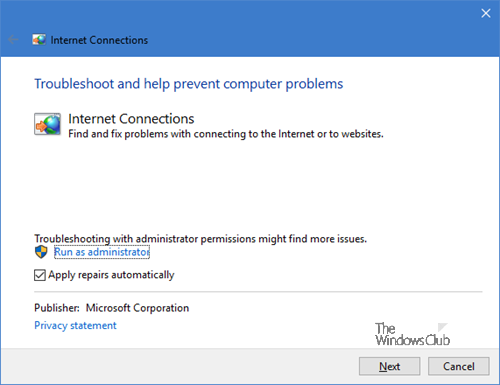
Če ponastavitev omrežnega protokola ni dala želenega rezultata, bomo v tej rešitvi zagnali orodje za odpravljanje težav z omrežjem. Če želite storiti enako, pritisnite Win + I, da odprete nastavitve. Zdaj pojdite na Sistem > Odpravljanje težav > Druga orodja za odpravljanje težav. . V meniju 'Najpogostejši' kliknite na internetne povezave in izberite Zaženi. Po tem zaženite Epic Games in preverite, ali vidite napako. Upam, da bo to odpravilo napako.
sistemski klic explorer.exe ni uspel
Številni uporabniki Epic Games so naleteli tudi na napako odprte vtičnice, ki ni nič drugega kot vrsta omrežne napake. To se zgodi, ko se uporabnik poskuša prijaviti v storitev Epic Games. Če naletite na to napako, si oglejte naš vodnik o tem, kaj storiti, če naletite na napako odprte vtičnice Epic Games.
Preberi : Popravite kodo napake Epic Games LS-0015.















